在部署網絡時,我們通常使用路由器來連接不同的網絡,這時候首選的設備當然是思科或華為等硬件路由器,不過在小型網絡中我們也可以使用Window Server 2008來扮演路由器的角色。
我們以下面的拓撲圖為例,來看看下面的三台PC電腦是怎樣訪問最左邊的WEB服務器的,圖例中三台路由器都是由Windows2008搭建的,千萬不要被誤以為是Cisco哦, 圖: 1
我們先簡單看一下三台PC是如何訪問Web服務器的,當PC1訪問Web時,首先向Router1詢問Web的地址,這時候Router1將PC1的請求轉發給Web;但PC2訪問Web時怎麼辦呢?這時候PC2把請求發給Router2,Router2 再把PC2的請求轉發給Router1,Router1再轉發給Web,如果PC3訪問Web時也是如此這般,每台路由器上都維護著一張特定的路由表,用來轉發來自不同網絡的請求。
第一節:安裝路由器
我們首先實現讓PC1正常訪問Web服務器,在Router1上添加兩塊網卡,並分別取個便於標識的名字,一個用來連接Web服務器,一個用來連接Router2,如下圖
圖: 1
我們先簡單看一下三台PC是如何訪問Web服務器的,當PC1訪問Web時,首先向Router1詢問Web的地址,這時候Router1將PC1的請求轉發給Web;但PC2訪問Web時怎麼辦呢?這時候PC2把請求發給Router2,Router2 再把PC2的請求轉發給Router1,Router1再轉發給Web,如果PC3訪問Web時也是如此這般,每台路由器上都維護著一張特定的路由表,用來轉發來自不同網絡的請求。
第一節:安裝路由器
我們首先實現讓PC1正常訪問Web服務器,在Router1上添加兩塊網卡,並分別取個便於標識的名字,一個用來連接Web服務器,一個用來連接Router2,如下圖
 圖: 2
添加完網卡以後,在服務器管理器中我們用添加角色向導添加路由器。
Step1. 添加角色
圖: 2
添加完網卡以後,在服務器管理器中我們用添加角色向導添加路由器。
Step1. 添加角色
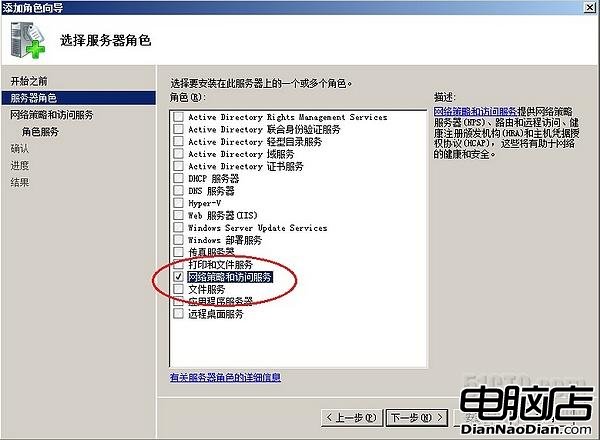 圖: 3
Step2. 選擇路由
圖: 3
Step2. 選擇路由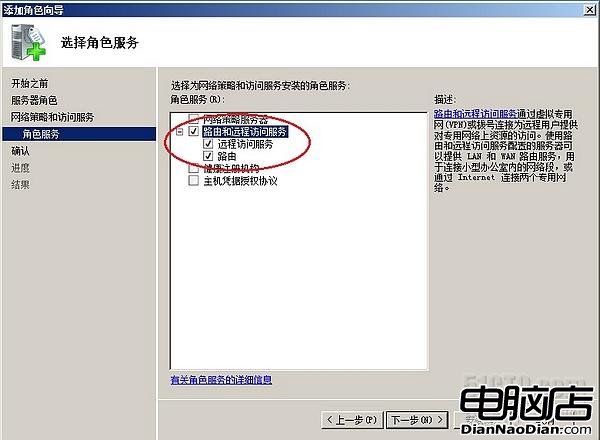 圖: 4
Step3. 完成安裝,添加還是很簡單的。
圖: 4
Step3. 完成安裝,添加還是很簡單的。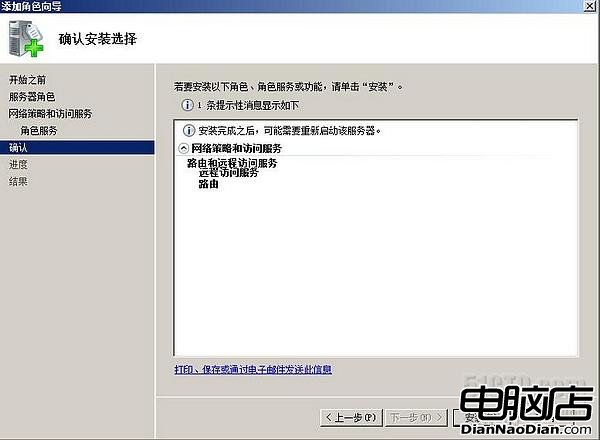 圖: 5
Step4. 安裝完畢後,我們進入“服務器管理”界面,以此打開“路由和遠程訪問”,用右鍵點擊第一項會彈出一個“路由和遠程訪問服務器安裝向導”。
圖: 5
Step4. 安裝完畢後,我們進入“服務器管理”界面,以此打開“路由和遠程訪問”,用右鍵點擊第一項會彈出一個“路由和遠程訪問服務器安裝向導”。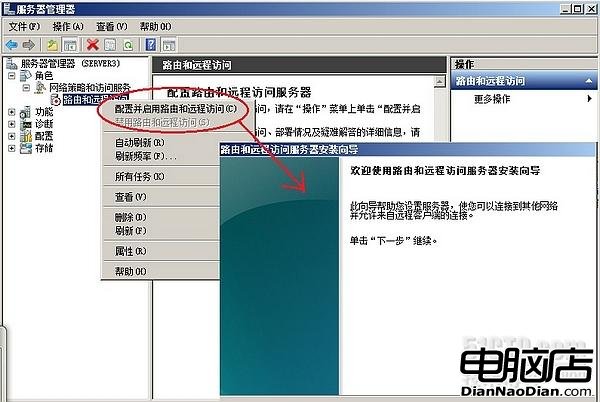 圖: 6
Step5.選擇自定義配置
圖: 6
Step5.選擇自定義配置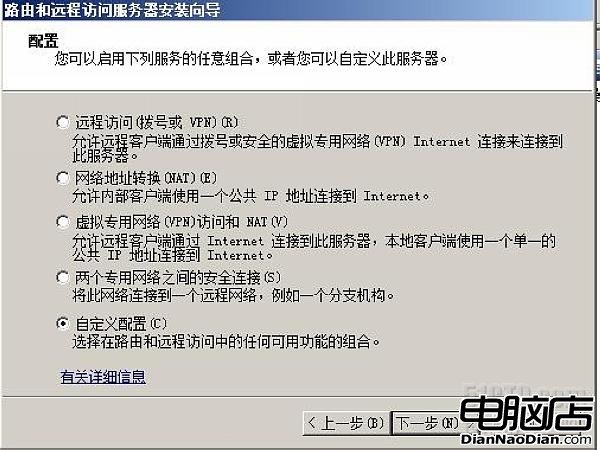 圖: 7
Step6.選擇LAN路由
圖: 7
Step6.選擇LAN路由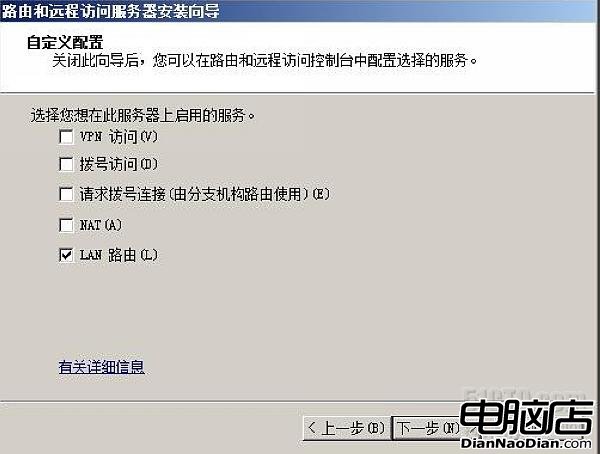 圖: 8
Step7. 啟動服務器並完成安裝。
圖: 8
Step7. 啟動服務器並完成安裝。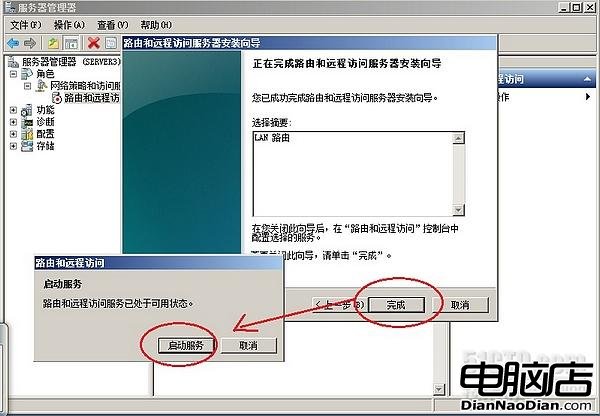 圖: 9
到這裡就完成了最基本的安裝,這時候PC1就可以正常訪問Web服務器了,我們也可以用Ping命令檢查測試,不過我們要先將Router1和PC1的防火牆關閉。
圖: 9
到這裡就完成了最基本的安裝,這時候PC1就可以正常訪問Web服務器了,我們也可以用Ping命令檢查測試,不過我們要先將Router1和PC1的防火牆關閉。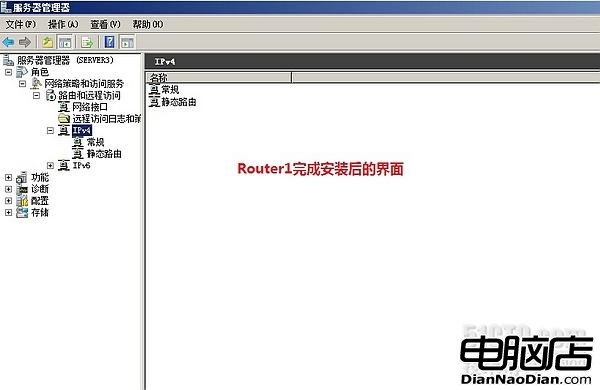 圖: 10
第二節:添加靜態路由
我們已經實現了讓PC1訪問Web服務器的請求,那麼如何實現讓PC2也訪問Web服務器的請求呢?當PC2的發送訪問請求時,會先它的默認網關192.168.20.1轉發,但對於Router2來說,Web服務器屬於另外一個網段192.168.16.0,但Router2收到請求後卻不知道如何將這個數據包轉發到Router1 ,在Router2的路由表裡並沒有記錄這樣的一條記錄,於是Router2又把請求發回了PC2,告訴PC2找不到它的Web服務器。那麼怎麼解決這個問題呢?我們通過添加靜態路由的方式解決這個問題。
首先我們在Router2上添加路由器,方法參見上文。添加完畢後,我們在“服務器管理器”的導航窗口依次展開“路由和遠程訪問”,找到“靜態路由”選項,右鍵點擊選擇“新建靜態路由”彈出一個靜態路由窗口。“接口”我們選擇與Router1連接的網卡,目標處填寫Web服務器所在的網絡ID:192.168.16.0,網關即PC2的Web請求傳至192.168.16.0網段的IP地址(這個地方一定要仔細確定其邏輯關系)。
圖: 10
第二節:添加靜態路由
我們已經實現了讓PC1訪問Web服務器的請求,那麼如何實現讓PC2也訪問Web服務器的請求呢?當PC2的發送訪問請求時,會先它的默認網關192.168.20.1轉發,但對於Router2來說,Web服務器屬於另外一個網段192.168.16.0,但Router2收到請求後卻不知道如何將這個數據包轉發到Router1 ,在Router2的路由表裡並沒有記錄這樣的一條記錄,於是Router2又把請求發回了PC2,告訴PC2找不到它的Web服務器。那麼怎麼解決這個問題呢?我們通過添加靜態路由的方式解決這個問題。
首先我們在Router2上添加路由器,方法參見上文。添加完畢後,我們在“服務器管理器”的導航窗口依次展開“路由和遠程訪問”,找到“靜態路由”選項,右鍵點擊選擇“新建靜態路由”彈出一個靜態路由窗口。“接口”我們選擇與Router1連接的網卡,目標處填寫Web服務器所在的網絡ID:192.168.16.0,網關即PC2的Web請求傳至192.168.16.0網段的IP地址(這個地方一定要仔細確定其邏輯關系)。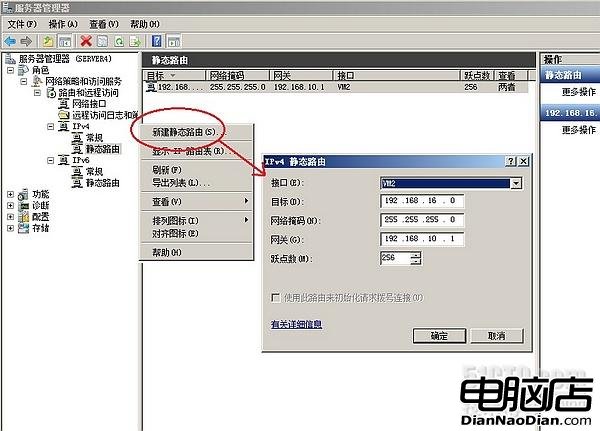 圖: 11
下圖是Router2的路由表,其中藍色背景的就是剛才新建的路徑,它的躍點數為:
網關躍點數 + 接口躍點數=256+10(1000Mbps網絡的默認值)=256
圖: 11
下圖是Router2的路由表,其中藍色背景的就是剛才新建的路徑,它的躍點數為:
網關躍點數 + 接口躍點數=256+10(1000Mbps網絡的默認值)=256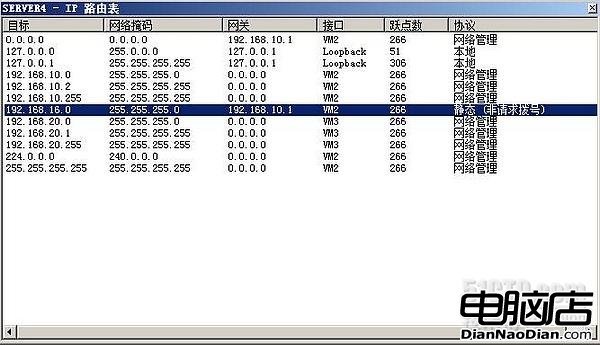 圖: 12
在硬件路由器中可以實現根據訪問需求過濾一些數據包,Windows server 2008的路由器同樣也支持數據包的篩選。
在圖例1中我們實現了PC1和Web服務器的互通互信,這時候由於安全的需要我們要屏蔽掉ping命令,這時候我們就要在Router1上做篩選設置。
在圖13中分別由兩塊網卡,其中VM2是用來連接PC2,NAT就是用來連接Web服務器的網絡接口。我們在VM2上點擊右鍵打開其屬性,然後選擇“入站篩選器”
圖: 12
在硬件路由器中可以實現根據訪問需求過濾一些數據包,Windows server 2008的路由器同樣也支持數據包的篩選。
在圖例1中我們實現了PC1和Web服務器的互通互信,這時候由於安全的需要我們要屏蔽掉ping命令,這時候我們就要在Router1上做篩選設置。
在圖13中分別由兩塊網卡,其中VM2是用來連接PC2,NAT就是用來連接Web服務器的網絡接口。我們在VM2上點擊右鍵打開其屬性,然後選擇“入站篩選器”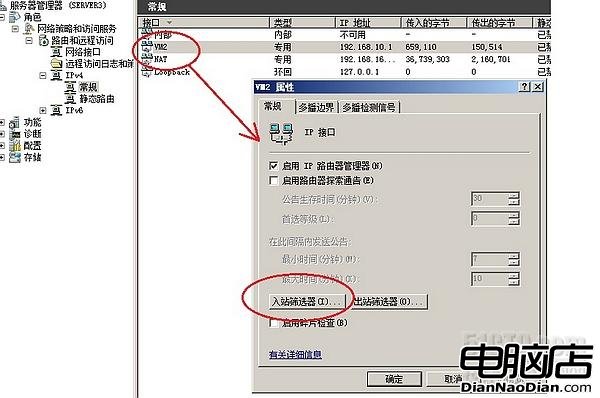 圖: 13
在“入站篩選器”中我們選擇“新建”按鈕後彈出一個“添加IP篩選器”的窗口,我們以ICMP為例,凡是從“源網絡”傳來的ICMP數據包都將被拒絕,ICMP的類型為8,代碼是0。
圖: 13
在“入站篩選器”中我們選擇“新建”按鈕後彈出一個“添加IP篩選器”的窗口,我們以ICMP為例,凡是從“源網絡”傳來的ICMP數據包都將被拒絕,ICMP的類型為8,代碼是0。
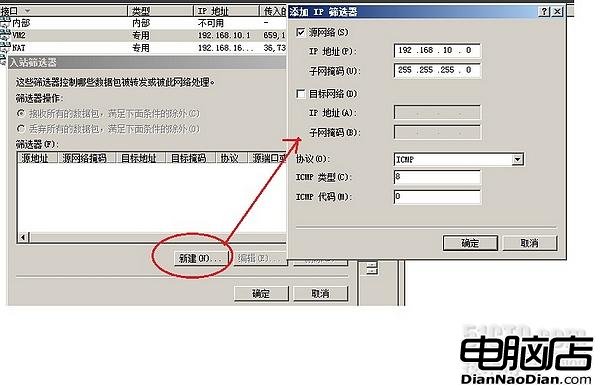 圖: 14
“出站篩選器”的設置和入站類似,我們只要選定相應的接口,然後做設置就可以了,咱就不一一演示了 。
第三:添加動態路由
在前文中我們曾經說到,每台路由器都有一張路由表,記錄著從相鄰路由器之間的轉發路徑,如圖1所示,Router1上記錄著與Router2之間的轉發路由表,Router2上記錄著與Router3之間的轉發路由表,但Router1和Router3之間要轉發訪問請求,則需要管理員手動添加一條轉發路由命令,我們稱之為 靜態路由(Static Route),用這種手動管理路由表的方法勢必會加重管理員的工作負擔,但更要命的是如果某台路由器故障,則會導致整個網絡不能正常訪問,那麼有沒有一種方法讓路由器自動記錄這些路由轉發信息,同時將其路由表中的 路由信息告訴相鄰的路由器呢?這就是動態路由(Dynamic route)通訊協議RIP(Routing Information Protocol)。
與前文的配置靜態路由相比,配置RIP要簡單的多,我們仍然以圖1為例,首先我們在Router3上開啟RIP路由。
Step1:添加RIP協議,在下圖所示的界面,展開IPv4,在常規上點擊右鍵,選擇“新增路由協議”,選中“用於Internet協議的RIP版本2”,點擊確定。
圖: 14
“出站篩選器”的設置和入站類似,我們只要選定相應的接口,然後做設置就可以了,咱就不一一演示了 。
第三:添加動態路由
在前文中我們曾經說到,每台路由器都有一張路由表,記錄著從相鄰路由器之間的轉發路徑,如圖1所示,Router1上記錄著與Router2之間的轉發路由表,Router2上記錄著與Router3之間的轉發路由表,但Router1和Router3之間要轉發訪問請求,則需要管理員手動添加一條轉發路由命令,我們稱之為 靜態路由(Static Route),用這種手動管理路由表的方法勢必會加重管理員的工作負擔,但更要命的是如果某台路由器故障,則會導致整個網絡不能正常訪問,那麼有沒有一種方法讓路由器自動記錄這些路由轉發信息,同時將其路由表中的 路由信息告訴相鄰的路由器呢?這就是動態路由(Dynamic route)通訊協議RIP(Routing Information Protocol)。
與前文的配置靜態路由相比,配置RIP要簡單的多,我們仍然以圖1為例,首先我們在Router3上開啟RIP路由。
Step1:添加RIP協議,在下圖所示的界面,展開IPv4,在常規上點擊右鍵,選擇“新增路由協議”,選中“用於Internet協議的RIP版本2”,點擊確定。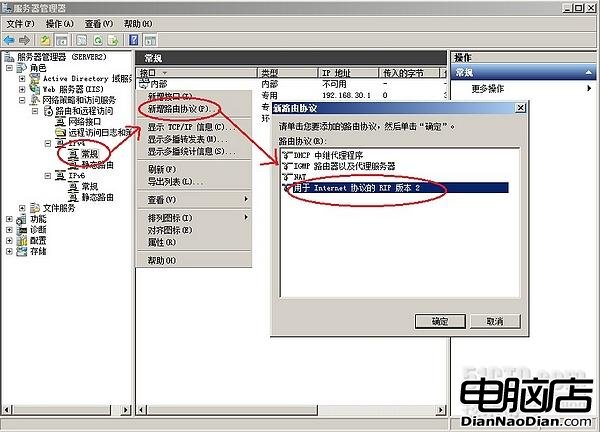 圖: 15
Step2:添加完RIP協議後,在左側的IPV4下會多出一個RIP的選項,用右鍵點擊它,選擇“新增接口”,然後選擇我們用來提供RIP功能的接口,在此圖中我們通過VM3提供RIP功能,但點擊確定後會彈出一個RIP屬性的窗口(如圖14所示),直接點擊確定完成添加。
圖: 15
Step2:添加完RIP協議後,在左側的IPV4下會多出一個RIP的選項,用右鍵點擊它,選擇“新增接口”,然後選擇我們用來提供RIP功能的接口,在此圖中我們通過VM3提供RIP功能,但點擊確定後會彈出一個RIP屬性的窗口(如圖14所示),直接點擊確定完成添加。
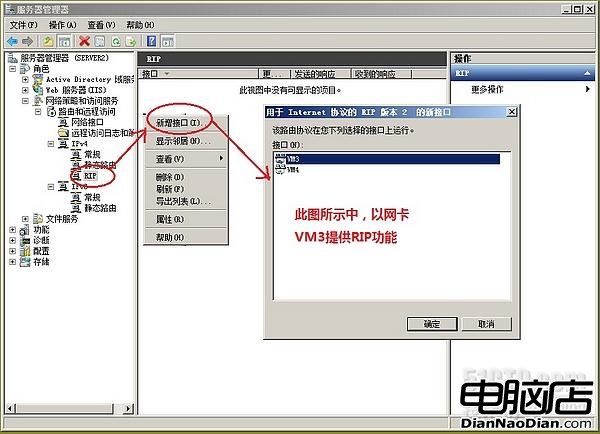 圖: 16
圖: 16

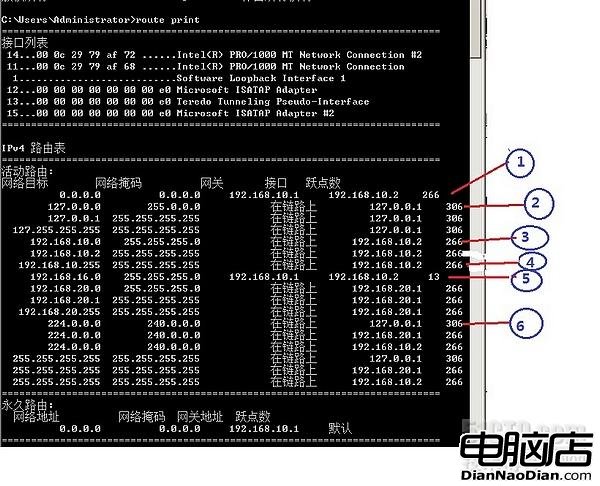 圖: 18
A. 第一行命令默認路徑,但路由器下的計算機發送數據包時,如果路由表中找不到轉發路徑,該請求會通過默認路徑發送。
B. 這行是環回路由路徑。
C. 直接連接的路由路徑,即凡是從網絡ID為192.168.10.0 發出的數據包都直接從接口192.168.10.2轉發出去,而網關正好是“在鏈路上”,表示數據包直接給目標,不需要轉發。
D. 子網廣播路徑,表示但路由器下的計算機發送廣播數據包給192.168.10.255時(給網段192.168.10.0發送廣播),該數據包會通過接口192.168.10.2轉發出去。
E. 這是RIP路由的一條路徑,表示其中的目標192.168.16.0時通過RIP學習得到的,其躍點數為13。
F. 240.0.0表示多播路徑,如果路由器下的計算機發送多播數據包時,會直接發送給目標(如192.168.10.2、192.168.20.1)。
前面我們反復提到一個名詞:躍點數,躍點數是用來表示發送數據包的成本,也就是我們常說的跳數(也就是經過的路由器的數量),躍點數可以手動設置,躍點數越低表示路徑越優,路由器會先選擇躍點數最低的路徑轉發數據包,Windows系統具備自動計算躍點數的功能,在Server2008版本中,計算公式如下:
躍點數 = 接口躍點數 + 網關躍點數
其中,接口躍點數是以網絡接口的速度計算的。如:100Mbps網卡默認為20,1Gbps為10,10Gbps為5。網關躍點數默認為256,假如我們在1Gbps的網卡上指定默認網關,那麼路由表中默認路由的躍點數為10+256=266。我們也可以在命令提示符下用使用命令netsh interface ip show address來查看網卡的網關躍點數和接口躍點數。
圖: 18
A. 第一行命令默認路徑,但路由器下的計算機發送數據包時,如果路由表中找不到轉發路徑,該請求會通過默認路徑發送。
B. 這行是環回路由路徑。
C. 直接連接的路由路徑,即凡是從網絡ID為192.168.10.0 發出的數據包都直接從接口192.168.10.2轉發出去,而網關正好是“在鏈路上”,表示數據包直接給目標,不需要轉發。
D. 子網廣播路徑,表示但路由器下的計算機發送廣播數據包給192.168.10.255時(給網段192.168.10.0發送廣播),該數據包會通過接口192.168.10.2轉發出去。
E. 這是RIP路由的一條路徑,表示其中的目標192.168.16.0時通過RIP學習得到的,其躍點數為13。
F. 240.0.0表示多播路徑,如果路由器下的計算機發送多播數據包時,會直接發送給目標(如192.168.10.2、192.168.20.1)。
前面我們反復提到一個名詞:躍點數,躍點數是用來表示發送數據包的成本,也就是我們常說的跳數(也就是經過的路由器的數量),躍點數可以手動設置,躍點數越低表示路徑越優,路由器會先選擇躍點數最低的路徑轉發數據包,Windows系統具備自動計算躍點數的功能,在Server2008版本中,計算公式如下:
躍點數 = 接口躍點數 + 網關躍點數
其中,接口躍點數是以網絡接口的速度計算的。如:100Mbps網卡默認為20,1Gbps為10,10Gbps為5。網關躍點數默認為256,假如我們在1Gbps的網卡上指定默認網關,那麼路由表中默認路由的躍點數為10+256=266。我們也可以在命令提示符下用使用命令netsh interface ip show address來查看網卡的網關躍點數和接口躍點數。